Hızlı Başlangıç: Azure portalında tablo oluşturma
Bu hızlı başlangıçta web tabanlı Azure portalda tablo ve varlıkların nasıl oluşturulacağı gösterilir. Bu hızlı başlangıçta aynı zamanda bir Azure depolama hesabının nasıl oluşturulacağı da gösterilmektedir.
Azure aboneliğiniz yoksa başlamadan önce birücretsiz Azure hesabı oluşturun.
Önkoşullar
Bu hızlı başlangıcı tamamlamak için ilk olarak Azure portalında bir Azure depolama hesabı oluşturun. Hesap oluşturmayla ilgili yardım için bkz. Depolama hesabı oluşturma.
Tablo ekleme
Azure portalında tablo oluşturmak için:
Azure portalda depolama hesabınıza gidin.
Sol gezinti panelinde Depolama Tarayıcı'ya tıklayın.
Depolama Tarayıcı ağacında Tablolar'ı seçin.
Yeni tablo eklemek için Tablo ekle düğmesini seçin.
Tablo ekle iletişim kutusunda yeni tablo için bir ad belirtin.
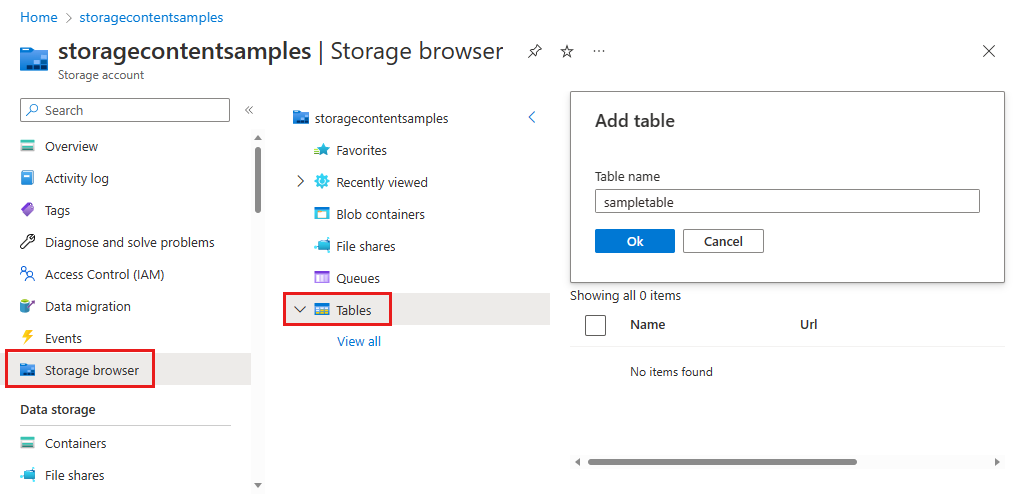
Yeni tabloyu oluşturmak için Tamam'ı seçin.
Tabloya varlık ekleme
Azure portalından tablonuza varlık eklemek için:
Azure portalındaki Depolama Tarayıcı'da daha önce oluşturduğunuz tabloyu seçin.
Yeni bir varlık eklemek için Varlık ekle düğmesini seçin.
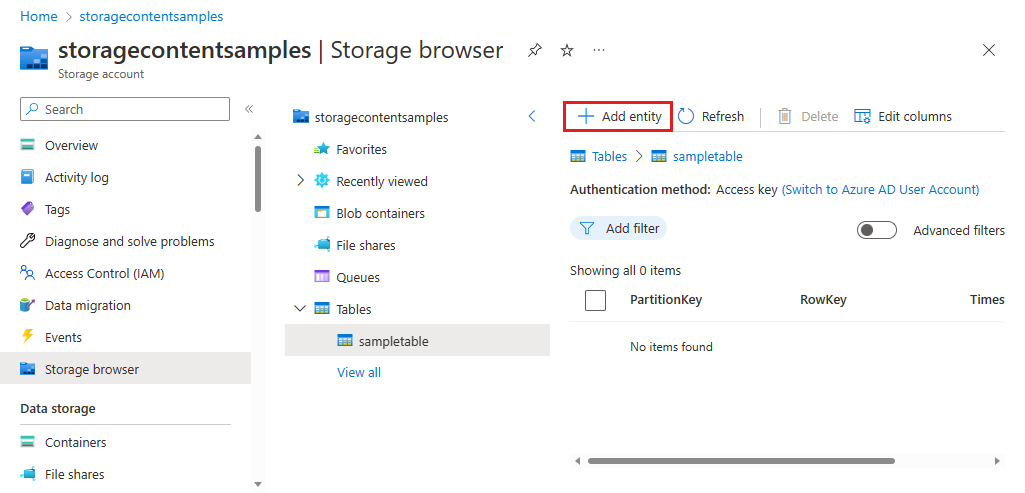
Varlık ekle iletişim kutusunda bölüm anahtarı ve satır anahtarı sağlayın, ardından varlığa yazmak istediğiniz veriler için ek özellikler ekleyin.
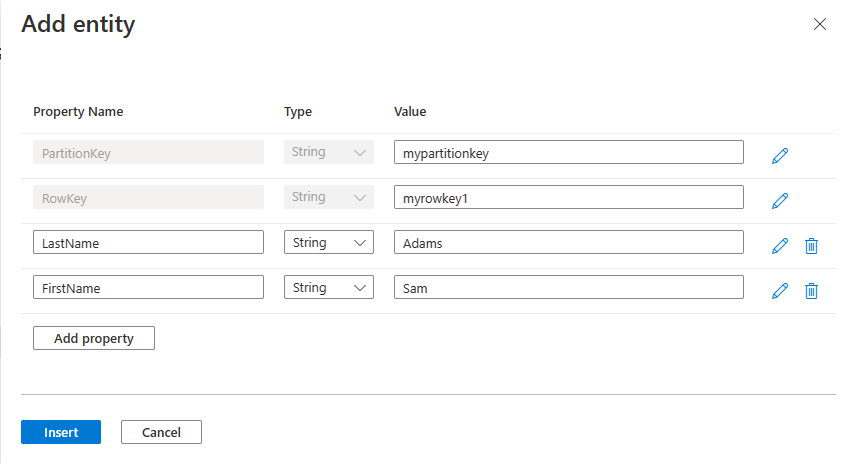
Varlıklar ve özelliklerle çalışma hakkında daha fazla bilgi için bkz . Tablo hizmeti veri modelini anlama.